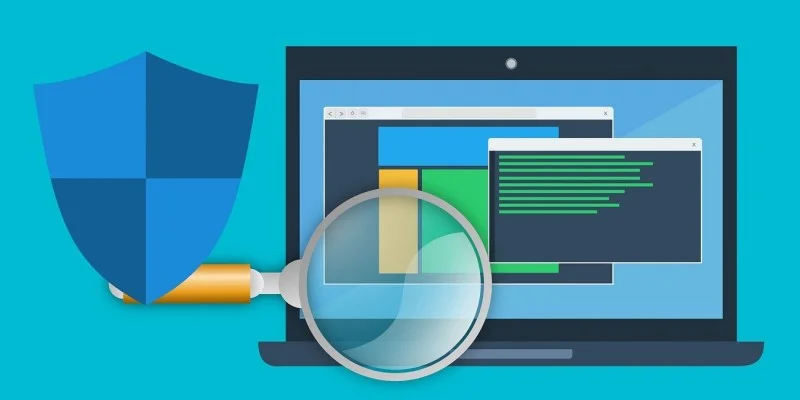إصلاح ملفات نظام Windows
أنظمة تشغيل Windows مستقرة جدًا وتم إنشاء نظام التشغيل بطريقة تجعل الأخطاء والمشكلات أقل. حتى مع الاستقرار الجيد ، يمكن أن يواجه نظام التشغيل أخطاء ومشكلات. حسنًا ، للتعافي من هذه المشكلات ، قامت Microsoft ببناء بعض الأدوات البسيطة مثل موجه الأوامر وطورت أوامر يمكنها حل المشكلة بسهولة. نظام التشغيل Windows عبارة عن حزمة بمفردها ، وهناك مئات الأدوات في نظام التشغيل التي تتيح لك حل الأخطاء والمشكلات اليومية في نظام التشغيل.
حسنًا ، قد تتساءل عن أن نظام التشغيل Windows مستقر ، ولكن ، ما سبب وجود مشكلات وأخطاء في نظام التشغيل؟ حسنًا ، المشكلات والأخطاء ليست شائعة جدًا في نظام التشغيل ، فهي تحدث في حالات نادرة. قد يعرض نظام التشغيل أخطاء عند وجود بعض الصعوبات التي يواجهها البرنامج ويحتاج إلى تدخل بشري لإصلاح الخطأ. لذلك ، ربما تكون قد شاهدت بعض النوافذ المنبثقة التي تحتوي على علامة صليب حمراء أو علامة تعجب صفراء تشير إلى وجود أخطاء. حسنًا ، تحدث هذه الأخطاء فقط عندما يحتاج الكمبيوتر إلى مساعدة في شيء لا يمكنه التعامل معه بمفرده. لذلك ، الخطأ في الأساس عبارة عن دعوة للمساعدة يرسلها الكمبيوتر بحيث يمكن للمستخدمين الرد واتخاذ الخطوات اللازمة لإصلاحها.
إصلاح ملفات نظام Windows
هناك العديد من أنواع الأخطاء الشائعة في نظام التشغيل Windows مثل أخطاء الشبكة و dll والأخطاء والشاشة الزرقاء لأخطاء الموت وأخطاء التحديث والأخطاء الناتجة عن ملفات النظام الفاسدة. هنا في هذه المقالة ، سنركز على الخطأ الناجم عن ملفات Windows الفاسدة. حسنًا ، يتكون نظام التشغيل Windows من ملايين الملفات التي يتعين عليها القيام بدورها للحفاظ على تشغيل الكمبيوتر وتمكين المستخدمين من استخدام التطبيقات والبرامج دون عوائق ،
وعندما تفشل ملفات Windows في التشغيل أو تتأثر العملية بأكملها. لذا ، فإن بعض ملفات Windows المهمة هي ملفات البرامج ، وملفات الصفحات ، وملفات dll ، و RUXIM ، ومعلومات وحدة تخزين النظام ، و WinSxS ، و D3DSCache وما إلى ذلك ، لذلك ، تعد هذه الملفات ضرورية جدًا لتشغيل نظام التشغيل Windows وعندما تكون هناك مشكلة مع هذه الملفات ، يميل Windows لعرض رسائل الخطأ وسيتم إعاقة بعض الوظائف. حسنا،
لذلك ، إحدى الأدوات الرئيسية التي يمكنك استخدامها لإصلاح الملفات الفاسدة في Windows هي أداة SFC. SFC تعني مدقق ملفات النظام. إنه أمر أكثر منه أداة ويمكن تنفيذه باستخدام موجه الأوامر أو PowerShell في Windows. مع انتقال الاسم (مدقق ملفات النظام) ، فإن الوظيفة الرئيسية للأمر هي التحقق من وجود مشكلات في ملفات النظام. يتم تشغيل أمر SFC والتحقق من جميع ملفات Windows المحمية لتحديد الملف التالف. لذلك ، بمجرد تحديد الملفات الفاسدة ، يصبح إصلاحها أسهل.
حسنًا ، إليك بعض أوامر sfc ووظائفها التي قد تتعلمها ، يمكنك استخدامها في الأوقات التي تشعر فيها أن ملفات Windows تالفة. يمكنك أيضًا تشغيلها للتأكد من عدم وجود أخطاء في ملفات النظام ، مثل ممارسة صيانة النظام.
إصلاح ملفات نظام Windows
بسيطة لاستخدام أوامر SFC
لذا ، فإن الأمر الأساسي هو SFC والذي يعني مدقق ملفات النظام. ثم يتبع الوظيفة مثل scannow ، والتحقق فقط وأكثر من ذلك بكثير والتي سيتم شرحها بالتفصيل.
- / وظيفة Scannow
يتحقق من جميع الملفات المحمية بحثًا عن عيوب أو مشكلات. عند تحديد مشكلة ، سيعمل الأمر على إصلاح المشكلة عن طريق استبدال الملفات التالفة.
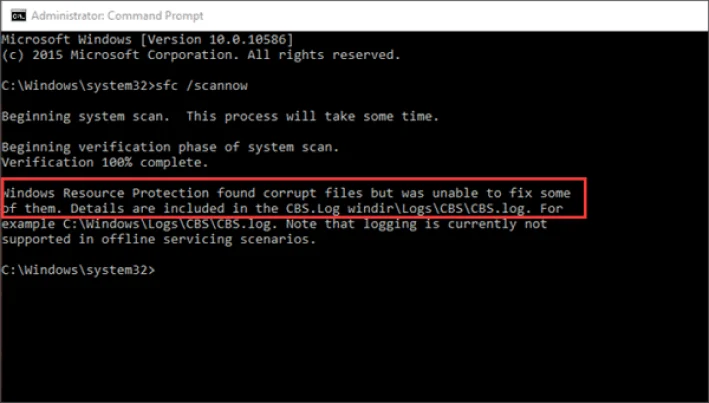
- / وظيفة التحقق فقط
يتحقق هذا الأمر من الملفات بحثًا عن المشكلات والعيوب ولكنه لا يصلح المشكلات.
- / وظيفة scanfiles
حسنًا ، هذه الوظيفة مختلفة قليلاً ، عليك أن تذكر مسار الملف الذي تريد التحقق منه وإصلاحه باستخدام / SCANFILE = <ملف المسار>. سيؤدي هذا إلى التحقق من عدم وجود مشكلات ثم إصلاحها إذا تم العثور على مشكلة.
- / التحقق من وظيفة الملفات
ستتحقق هذه الوظيفة من ملف معين مذكور في بناء الجملة ولكنها لن تصحح أي مشكلات. بناء الجملة هو SFC / VERIFYFILE = <مسار الملف>.
- / وظيفة offbootdir
ستعمل هذه الوظيفة على إصلاح تمهيد Windows في وضع عدم الاتصال. يمكن استخدام هذه الوظيفة لوسائط تثبيت Windows. بناء الجملة هو / OFFBOOTDIR = <مسار الملف الكامل>.
- وظيفة Offlogfile
يمكن استخدام هذه الوظيفة لإصلاح ملفات السجل.
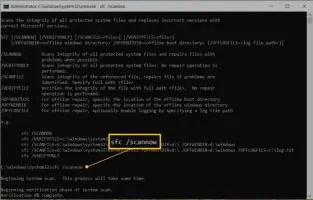
إذن ، هذه هي الوظائف التي يمكن استخدامها مع أمر SFC. حسنًا ، الآن ، دعنا نرى كيفية استخدام هذه الأوامر.
- أول شيء عليك القيام به هو فتح Powershell أو موجه الأوامر. يمكنك القيام بذلك من خلال الانتقال إلى شريط البحث ثم البحث عن أي منهما ثم تشغيلهما كمسؤول. تأكد من تشغيلها كمسؤول لأن أي أمر يتم تشغيله على هذه المحطات يحتاج إلى أذونات المسؤول لإجراء تغييرات على الكمبيوتر.
- الآن ، أنت في موجه الأوامر / Powershell ، هنا ، فقط اكتب “SFC” واستخدم الصيغ من الأعلى التي تحتاجها. الصيغة الأكثر شيوعًا هي scannow ، والتي ستكتشف وتصلح أي مشكلة في ملفات النظام على Windows. إذا كنت تعرف أي ملف معين تالف ، يمكنك استخدام الصيغة التي تتضمن المسار وإصلاح المشكلات. يمكنك نسخ ولصق المسار من مستكشف Windows في بناء الجملة وتشغيله.
إصلاح ملفات نظام Windows
حسنًا ، يعد استخدام أمر SFC في Windows أمرًا سهلاً للغاية وعليك فقط الانتظار لبعض الوقت حتى يتم تشغيل الأمر وإكمال العملية. لذلك ، بمجرد انتهاء العملية ، سيتعين عليك إعادة تشغيل الكمبيوتر لجعل التغييرات سارية المفعول.
آمل أن تكون المعلومات المقدمة أعلاه مفيدة وغنية بالمعلومات. الآن ، بعد أن تعلمت استخدام أوامر SCF ، يمكنك إصلاح المشكلات بشكل فعال مع ملفات النظام.